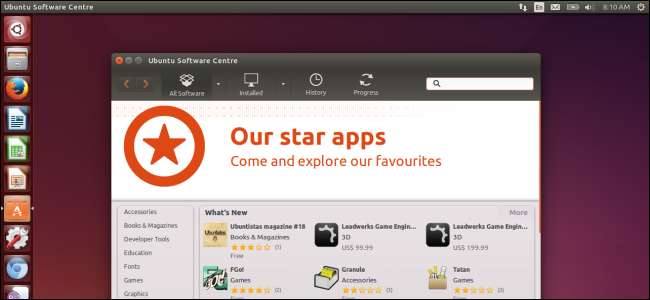
A szoftver telepítése másképp működik Linux rendszeren . Webhely felkeresése helyett általában meg kell ragadnia a szoftvert Linux disztribúciók szoftvertárak a csomagkezelőjével. Ez bonyolultnak tűnik, de valójában egyszerűbb, mint a szoftverek telepítése a Windows rendszerre.
Egy tipikus Linux disztribúció szoftvertelepítő rendszerének sok közös vonása van egy alkalmazásbolttal. Van egy hely, ahová a legtöbb szoftvert telepíti, és a szoftverfrissítések egyetlen következetes módon érkeznek.
Telepítsen szoftvert a disztribúció adattáraiból
ÖSSZEFÜGGŐ: Hogyan működnek a szoftver telepítési és csomagkezelők a Linuxon
A Linux disztribúciójára telepíteni kívánt szoftverek nagy része elérhető szoftvertárak . A Linux disztribúció valószínűleg egy szép grafikus kezelőfelületet biztosít ehhez a rendszerhez. Válassza ki a kívánt csomagot, és a csomagkezelő automatikusan letölti a csomagot, megragadja az összes szükséges szoftvercsomagot, és mindegyiket telepíti.
Az Ubuntuban a mellékelt csomagkezelő az Ubuntu Software Center - keresse meg a dokkján a narancssárga bevásárlótáska ikont. Ezen a felületen csomagokat kereshet és telepíthet. Kereshet olyan típusú alkalmazásokat, mint a „videolejátszó” vagy egy adott alkalmazás neve, például a „VLC”. Kattintson a letöltés gombra, írja be jelszavát, és a csomagkezelő elvégzi a többit.

Minden Linux disztribúciónak megvannak a maga szoftvertárai és csomagkezelője, de gyakorlatilag az összes Linux disztribúció szoftveresen működik, amely így működik. Például a Linux Mint , inkább a Software Manager alkalmazást használja.
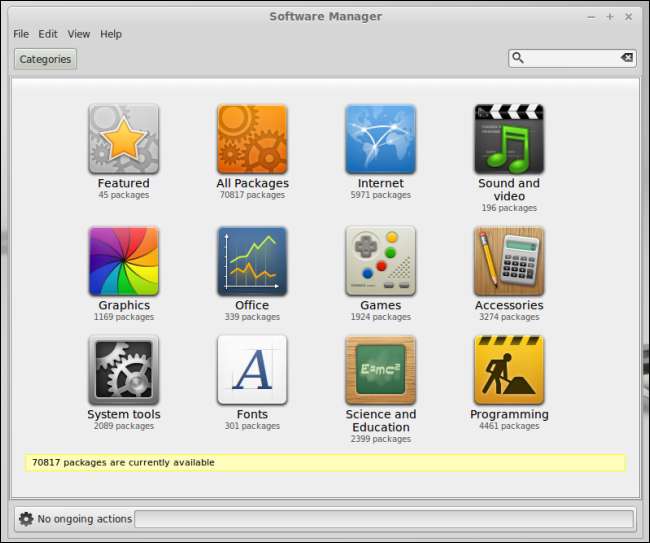
A szép grafikus felület csak egy előtér a valódi csomagkezelőhöz, amelyhez más módon is hozzáférhet. Például lehet telepítse a csomagokat a terminálról az apt-get paranccsal az Ubuntun. A grafikus felület és a terminál parancs ugyanazt hajtja végre.
Telepítse a saját szoftvert
ÖSSZEFÜGGŐ: Szoftver telepítése az Ubuntu szoftvertárain kívülről
Néhány program nem találhatók a Linux disztribúció szoftvertáraiban . Ide tartoznak a népszerű, saját tulajdonú programok, például a Google Chrome, a Skype, a Steam és az Opera. Linux disztribúciójának általában nincs engedélye a szoftver terjesztésére, ezért a forrásból kell beszereznie.
Az ilyen szoftver letöltéséhez látogasson el a projekt hivatalos webhelyére, és kattintson a Letöltés gombra. Általában látni fog egy oldalt, amely különböző Linux letöltési linkekre mutat. Például itt van a Skype for Linux letöltési oldal .
A rendszer kéri, hogy válassza ki a Linux-terjesztéshez megfelelő csomagot. A lehető legjobban válassza ki azt a csomagot, amely megfelel a Linux disztribúciónak. Például a Skype kínál egy „Ubuntu 12.04 (multiarch)” csomagot. Ez a legfrissebb verziószám a listában, ezért ideális csomag az Ubuntu 14.04-en való használatra.

A különböző disztribúciók különböző típusú csomagokat használnak, különböző fájlkiterjesztésekkel. Az Ubuntu, a Linux Mint, a Debian és a hasonló disztribúciók Deb csomagokat használnak a .deb fájlkiterjesztéssel. A Fedora, a Red Hat, az openSUSE és néhány más disztribúció .rpm csomagokat használ.
Csak kattintson duplán a letöltött csomagra, és megnyílik egy olyan csomagtelepítőben, amely az összes piszkos munkát elvégzi az Ön számára. Például kattintson duplán egy letöltött .deb fájlra, kattintson a Telepítés gombra, és írja be jelszavát a letöltött csomag Ubuntu telepítéséhez.

A letöltött csomagok más módon is telepíthetők. Például a dpkg -I paranccsal telepítheti a csomagokat az Ubuntu termináljáról. A grafikus eszköz a legkönnyebb.
A szoftver telepítésének további módjai
A fenti két módszer az alapja, amelyet minden Linux-felhasználónak ismernie kell. Ezekkel a tippekkel telepítheti a legtöbb - ha nem az összes - szoftvert, amelyre szüksége van. De itt van néhány más módszer a szoftverek Linuxra történő telepítésére:
Használjon harmadik féltől származó adattárakat : Bárki létrehozhat saját szoftvertárakat, csomagol szoftvereket, és onnan terjesztheti azokat. Előfordulhat, hogy harmadik féltől származó adattárat szeretne telepíteni olyan szoftverek telepítéséhez, amelyeket egyszerűen nem tud elérni a Linux disztribúció tárházaiban. Például az Ubuntu megkönnyíti a „személyes csomag archívumok” (PPA) felállítását. Ezeket a PPA-kat hozzáadhatja a csomagkezelőjéhez, és a PPA-ban lévő csomagok megjelennek az Ubuntu Szoftverközpontban és más csomagkezelő felületeken. Gyakori módszer olyan csomagok beszerzésére, amelyek még nem szerepelnek a Linux disztribúciójának hivatalos tárházában.
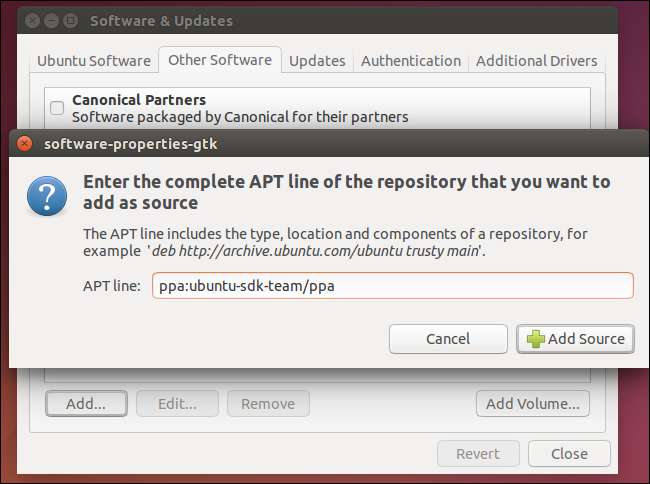
Csomagolja ki a bináris archívumot : Néhány Linux szoftvert előre lefordított formában terjesztenek, amely telepítés nélkül bármely Linux disztribúción futtatható. Például a „Dinamikus” letöltési Skype ajánlatok egy .tar.bz2 fájl. Ez csak egy archívum, például egy ZIP-fájl - kivonatolná egy mappába a számítógépén, és a futtatásához kattintson duplán a benne lévő futtatható fájlra. A Mozilla is kínál a Firefox legújabb verziójának letöltése .tar.bz2 formátumban, így telepítés nélkül letöltheti és futtathatja - egyszerűen csak csomagolja ki az archívumot egy mappába, bárhová tetszik, és kattintson duplán a benne lévő Firefox fájlra. A rendszerrel való jobb kompatibilitás és a könnyebb frissítés érdekében előnyben részesítenie kell a csomagolt formátumú szoftvert.

ÖSSZEFÜGGŐ: Hogyan lehet fordítani és telepíteni a forrásból az Ubuntu
Fordítás forrásból : A tipikus Linux felhasználóknak nem kellene fordítson és telepítsen szoftvert forrásból többé. Az összes kívánt szoftvernek csomagolt formában kell rendelkezésre állnia. Ez azt jelenti, hogy a legtöbb Linux szoftver projekt forráskód formájában terjeszti szoftvereit, és a Linux disztribúciók feladata a csomagolás és az Ön terjesztése. Ha a Linux disztribúción nincs egy kívánt csomag, vagy nincs a szükséges legújabb verziója, akkor forrásból fordíthatja. A forrásból való fordítást nem az átlagos Linux asztali felhasználóknak kellene megtenniük, de nem is olyan nehéz, mint amilyennek hangzik.
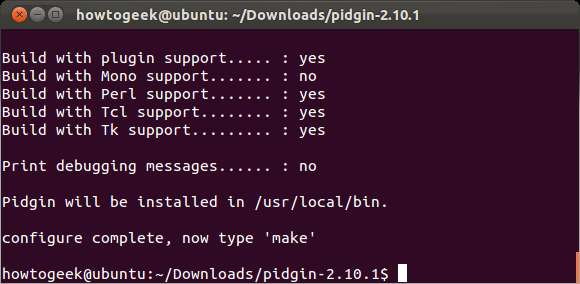
ÖSSZEFÜGGŐ: 4+ módszer a Windows szoftver futtatására Linuxon
Telepítse a Windows szoftvert : A Windows szoftver nem fut natív módon Linuxon. Ennek többféle módja van telepítse és futtassa a Windows szoftvert Linuxon , beleértve a Wine kompatibilitási réteget (ami nem tökéletes), és maga a Windows telepítésével egy virtuális gépbe (ami sok általános költséget jelent.) Ha lehetséges, használjon Linux szoftvert. Ezeket a megoldásokat annak az alkalmazásnak a futtatására tervezték, amellyel egyszerűen nem lehet élni - például nézze meg a Netflixet Linuxon vagy futtassa a Microsoft Office szoftvert Linuxon -, de sokkal jobb, stabilabb tapasztalatokat szerezhet a natív Linux szoftverekkel kapcsolatban.
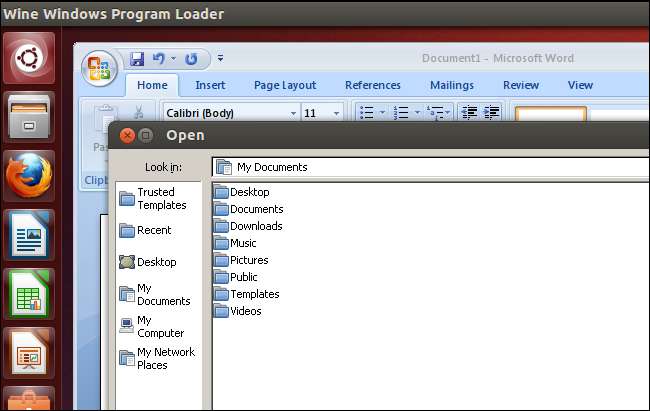
A csomagkezelő rendszeresen ellenőrzi, hogy vannak-e szoftvercsomagjai az új csomagverziók után, és az új verzió megjelenik, amikor új verziók állnak rendelkezésre. (Ez az Update Manager alkalmazás az Ubuntuban.) Így a rendszer összes szoftvere egy helyről frissülhet.
Harmadik féltől származó csomag telepítésekor telepítheti saját szoftvertárát is a könnyebb frissítés érdekében. Például a Google Chrome telepíti a hivatalos Google Chrome adattárra mutató fájlokat, amikor az Ubuntu-ra telepíti. Amikor a Chrome új verziói megjelennek, azok az összes többi frissítéssel együtt megjelennek az Update Manger alkalmazásban. Minden alkalmazásnak nincs szüksége saját integrált frissítőre, mint a Windows rendszeren.







